美國服務器的圖形化界面是相對操作簡單的,對于美國服務器新手用戶來說更容易上手,但是美國服務器Linux系統默認是沒有圖形化界面的,需要美國服務器用戶自行安裝,今天美聯科技小編就來講下,美國服務器Linux系統安裝圖形化界面的操作辦法。
一、美國服務器Linux安裝
注意:以下操作需要使用root用戶進行操作。
1)安裝vncserver,操作:
yum install tigervnc-server
2)安裝vncviewer,操作:
yum install vnc
3)停止并禁用防火墻,操作:
- systemctl stop firewalld.service
- systemctl disable firewalld.service
4)安裝美國服務器Linux圖形桌面:
yum groupinstall "GNOME Desktop" "Graphical Administration Tools"
二、配置
1)修改啟動文件
vim /root/.vnc/xstartup
使用如下內容填充:
- VNCSERVERS="1:root"
- VNCSERVERARGS[1]="-geometry 1200x800
- gnome-session &
表示窗口是基于geome的桌面配置。
2)創建一個新的配置文件,以開啟1號窗口為例,也可以同時開啟多個窗口,修改數字即可,操作如下:
cp/lib/systemd/system/vncserver@.service/lib/systemd/system/vncserver@:1.service
或者再增加一個窗口:
cp/lib/systemd/system/vncserver@.service/lib/systemd/system/vncserver@:2.service
編輯/lib/systemd/system/vncserver@:1.service,設置用戶root相關參數,最終內容如下:
- [Unit]
- Description=Remote desktop service (VNC)
- After=syslog.target network.target
- [Service]
- Type=forking
- # Clean any existing files in /tmp/.X11-unix environment
- ExecStartPre=/bin/sh -c '/usr/bin/vncserver -kill %i > /dev/null 2>&1 || :'
- ExecStart=/usr/sbin/runuser -l root -c "/usr/bin/vncserver %i"
- PIDFile=/root/.vnc/%H%i.pid
- ExecStop=/bin/sh -c '/usr/bin/vncserver -kill %i > /dev/null 2>&1 || :'
- [Install]
- WantedBy=multi-user.targe
- #啟動窗口1
- vncserver :1
- #查看啟動列表狀態
- vncserver –list
啟動成功的結果應當如下:
Starting applications specified in /root/.vnc/xstartup
Log file is /root/.vnc/eunke-network002:1.log
查看日志獲取端口號:
cat /root/.vnc/eunke-network002:1.log
如果啟動失敗, 則進入文件夾,刪除 X1文件后,重新啟動窗口1:
- cd /tmp/.X11-unix
- rm -rf X1
- #殺死窗口1
- vncserver -kill :1
- #啟動窗口1
- vncserver :1
四、安裝VNC viewer
64bit下載地址:https://www.realvnc.com/download/file/viewer.files/VNC-Viewer-6.19.923-Windows-64bit.exe
- 安裝后輸入IP:端口之后按回車鍵,即可打開遠程Linux桌面。
以上就是美國服務器Linux安裝圖形化界面的操作方法,如果美國服務器用戶們有任何疑問,可以給小編留言哦。
關注美聯科技,了解更多IDC資訊!

 美聯科技Zoe
美聯科技Zoe
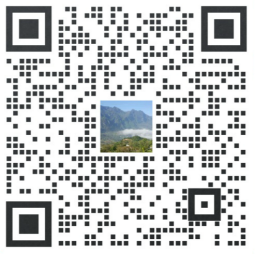 美聯科技 Fre
美聯科技 Fre
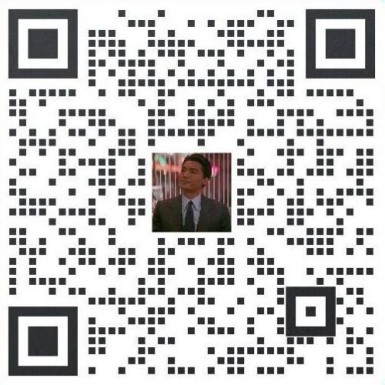 美聯科技 Vic
美聯科技 Vic
 美聯科技 Daisy
美聯科技 Daisy
 美聯科技 Sunny
美聯科技 Sunny
 美聯科技 Anny
美聯科技 Anny
 夢飛科技 Lily
夢飛科技 Lily
 美聯科技 Fen
美聯科技 Fen